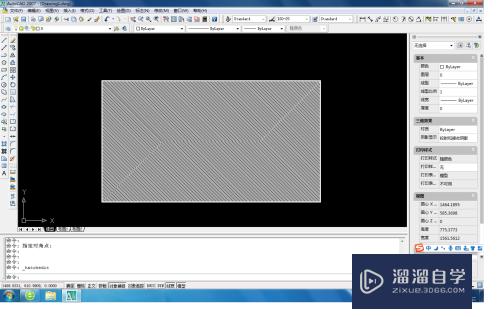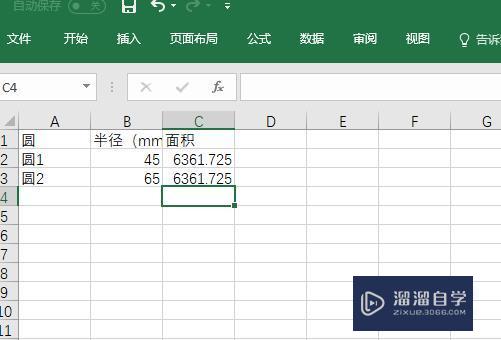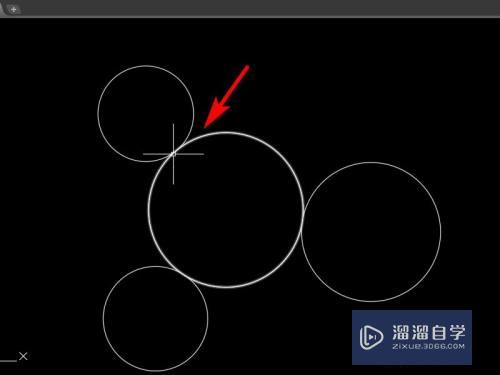PS怎么扣白底图(ps怎么抠白底图教程)优质
在我们使用PS的过程中。有时候需要抠白底图。但有部分小伙伴对于抠图不是很了解。那么这里小渲就来为大家分享下。PS怎么扣白底图的方法。希望能够给大家带来帮助。
想了解更多的“PS”相关内容吗?点击这里免费学习PS课程>>
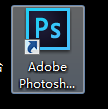
工具/软件
硬件型号:机械革命极光Air
系统版本:Windows7
所需软件:PS CS6
方法/步骤
第1步
首先。打开ps软件。如下图所示
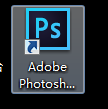
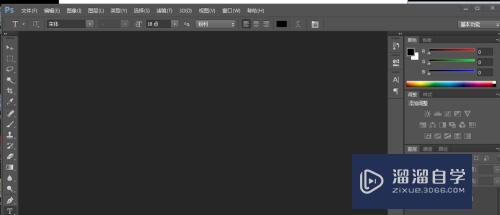
第2步
将素材图拉到ps工具中
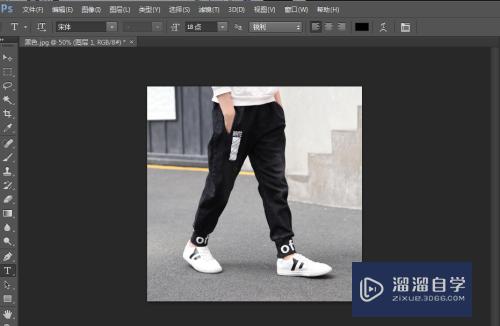
第3步
点击左上角一个小棒棒。如下图所示
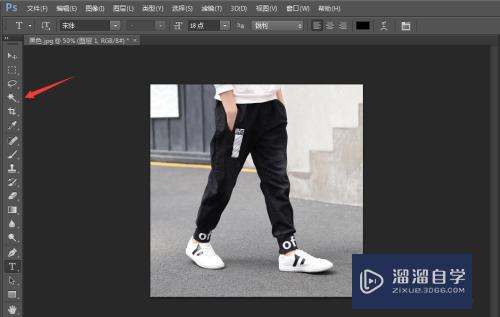
第4步
选择魔棒工具。如下图所示
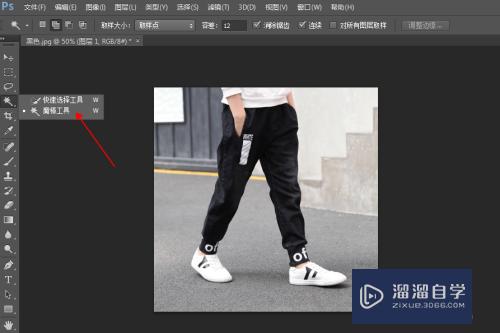
第5步
然后用魔棒把外面全部圈起来。
鼠标移动到图片上。右击一下。选择---反向
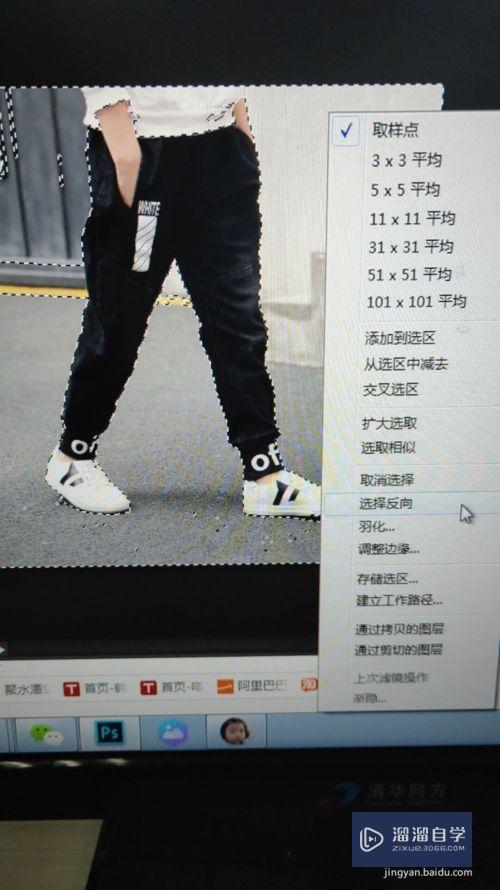
第6步
然后点击调整边缘。然后点击确认。
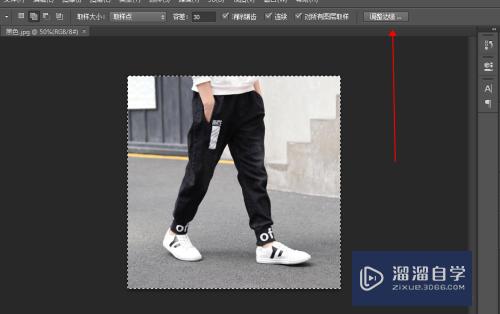
第7步
将鼠标移动到左上角。选择---新建---800*800像素 白底图
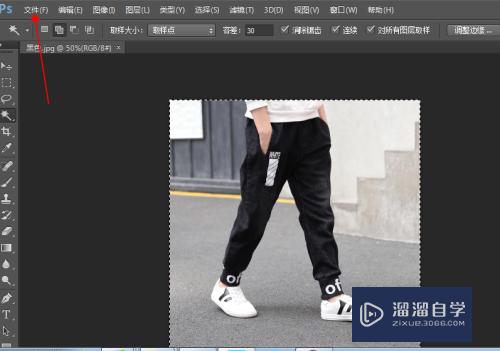
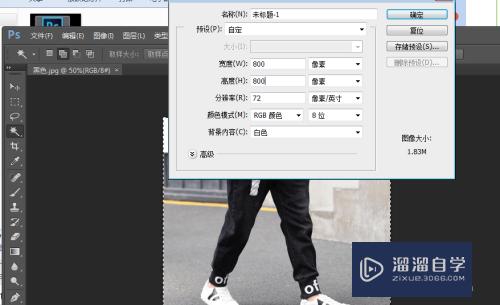
第8步
将已经圈好的图晚上移动。注意看下。下图箭头
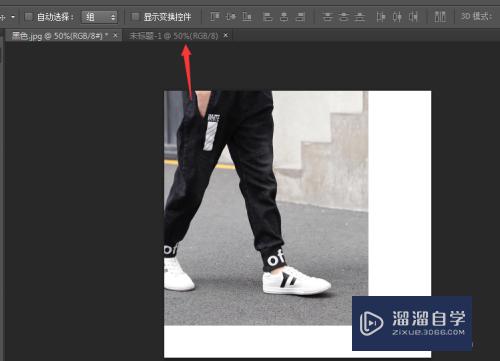
第9步
然后就呈现出来这个样子
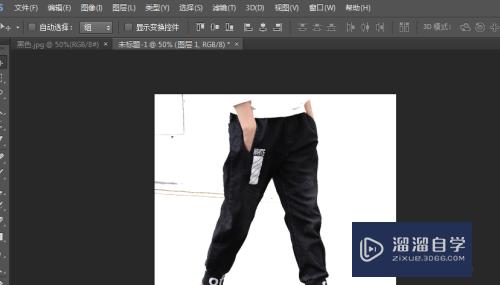
第10步
用左边工具框里面的---相片 将图上不需要的部分慢慢擦掉。保存即可
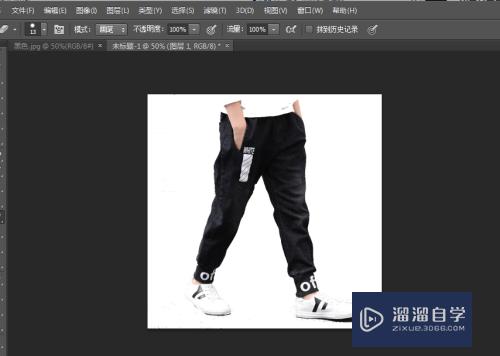
以上关于“PS怎么扣白底图(ps怎么抠白底图教程)”的内容小渲今天就介绍到这里。希望这篇文章能够帮助到小伙伴们解决问题。如果觉得教程不详细的话。可以在本站搜索相关的教程学习哦!
更多精选教程文章推荐
以上是由资深渲染大师 小渲 整理编辑的,如果觉得对你有帮助,可以收藏或分享给身边的人
本文标题:PS怎么扣白底图(ps怎么抠白底图教程)
本文地址:http://www.hszkedu.com/74751.html ,转载请注明来源:云渲染教程网
友情提示:本站内容均为网友发布,并不代表本站立场,如果本站的信息无意侵犯了您的版权,请联系我们及时处理,分享目的仅供大家学习与参考,不代表云渲染农场的立场!
本文地址:http://www.hszkedu.com/74751.html ,转载请注明来源:云渲染教程网
友情提示:本站内容均为网友发布,并不代表本站立场,如果本站的信息无意侵犯了您的版权,请联系我们及时处理,分享目的仅供大家学习与参考,不代表云渲染农场的立场!